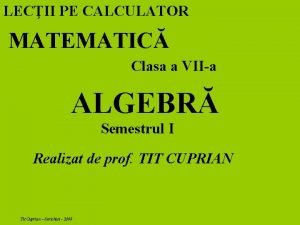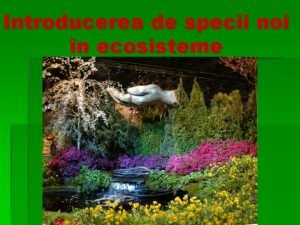INTRODUCEREA TEXTULUI IN DESENELE AUTOCAD Introducerea textului O


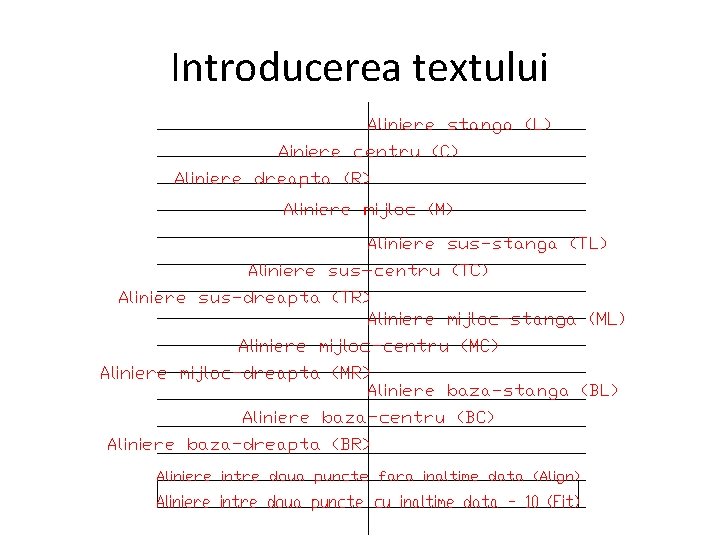
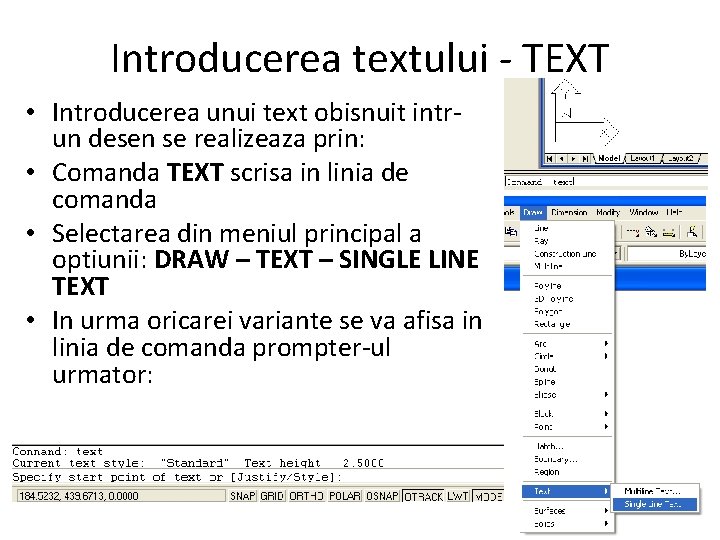
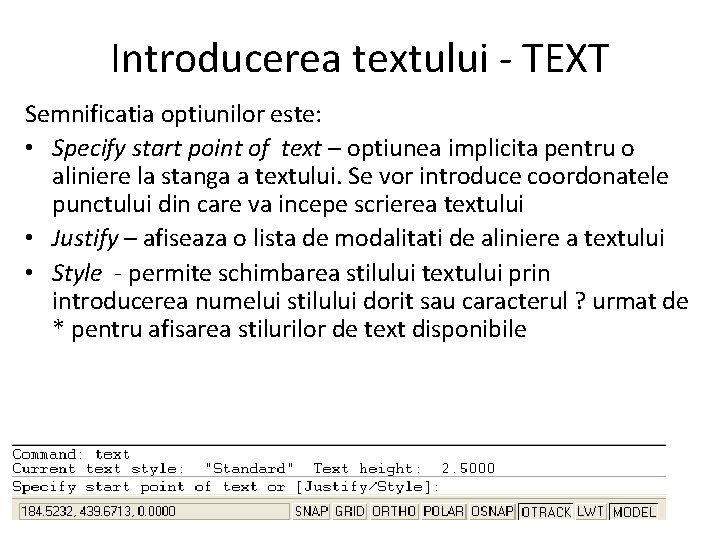
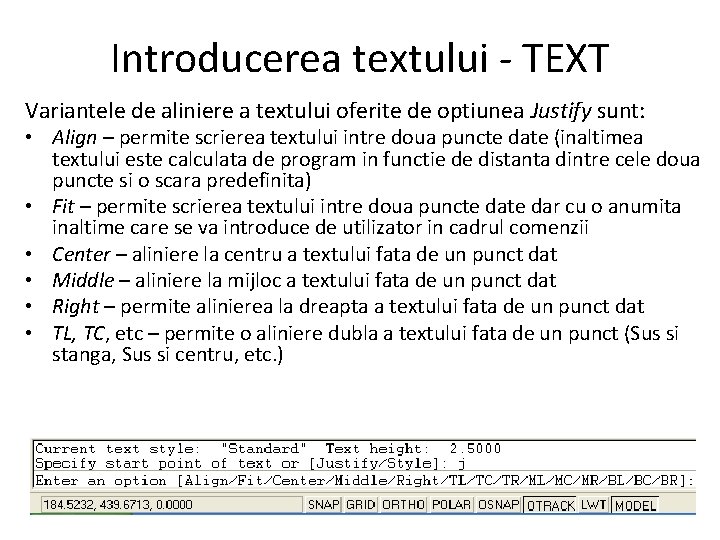
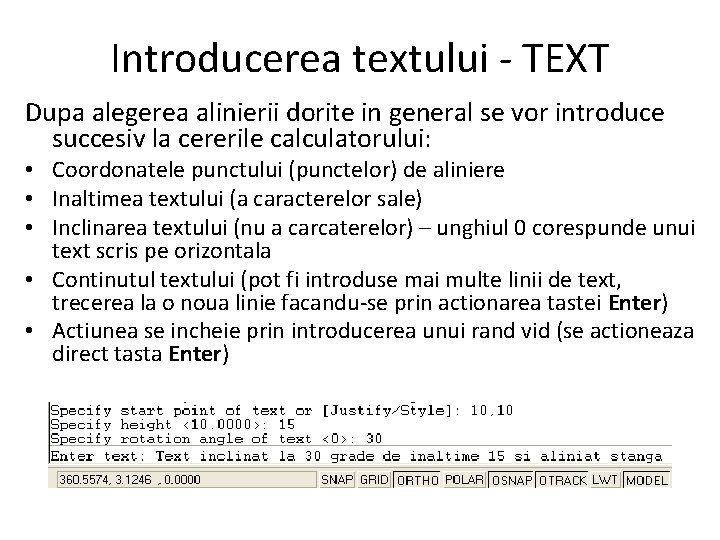

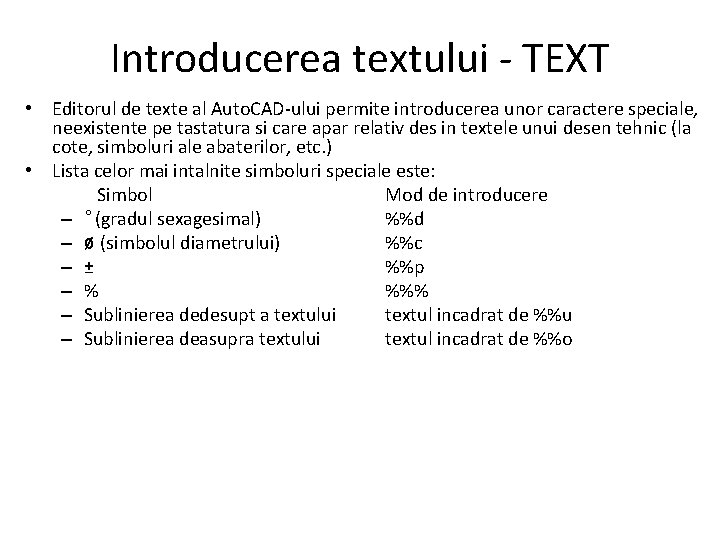
- Slides: 9

INTRODUCEREA TEXTULUI IN DESENELE AUTOCAD

Introducerea textului O caracteristica importanta a textului este alinierea sa, care poate fi: • simpla – pe orizontala: • stanga (left) • centru (center) • dreapta (right) – pe verticala • • Sus (top) Mijloc (middle) Jos (bottom) Baza (baseline) • dubla (atat pe orizontala cat si pe verticala prin combinarea alinierilor standard). Ex: TL, TC, TR, ML, MC, etc.
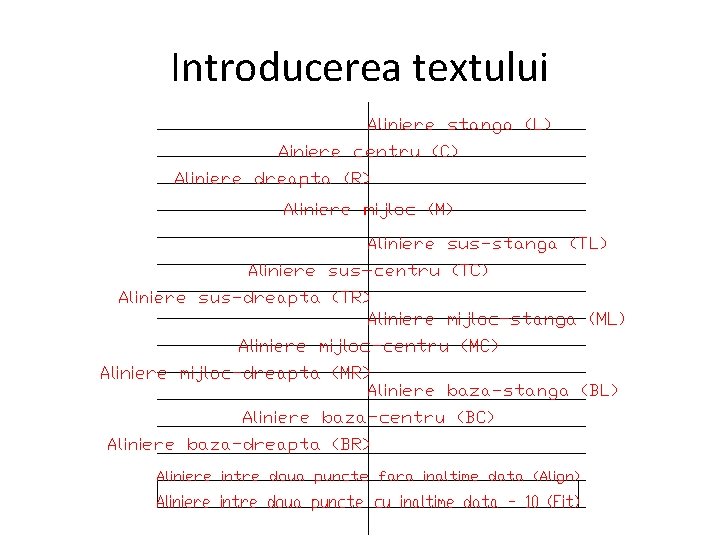
Introducerea textului
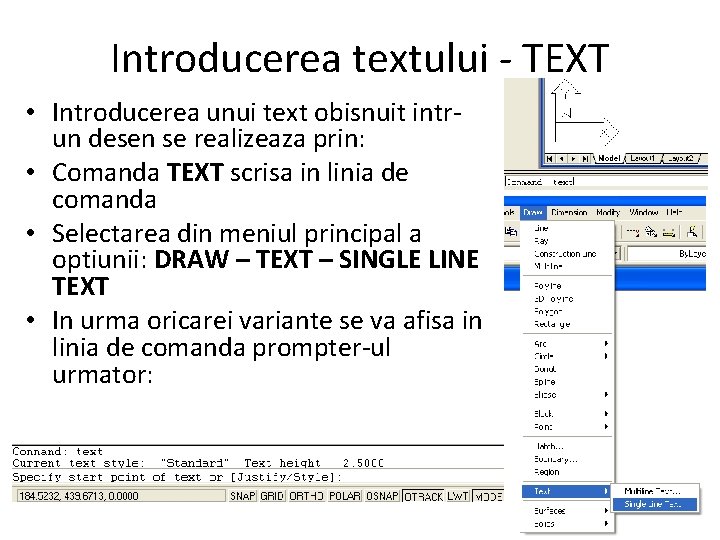
Introducerea textului - TEXT • Introducerea unui text obisnuit intrun desen se realizeaza prin: • Comanda TEXT scrisa in linia de comanda • Selectarea din meniul principal a optiunii: DRAW – TEXT – SINGLE LINE TEXT • In urma oricarei variante se va afisa in linia de comanda prompter-ul urmator:
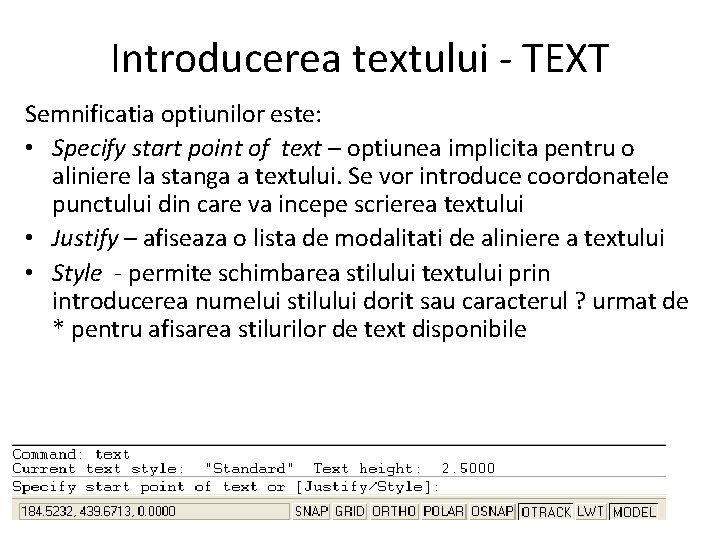
Introducerea textului - TEXT Semnificatia optiunilor este: • Specify start point of text – optiunea implicita pentru o aliniere la stanga a textului. Se vor introduce coordonatele punctului din care va incepe scrierea textului • Justify – afiseaza o lista de modalitati de aliniere a textului • Style - permite schimbarea stilului textului prin introducerea numelui stilului dorit sau caracterul ? urmat de * pentru afisarea stilurilor de text disponibile
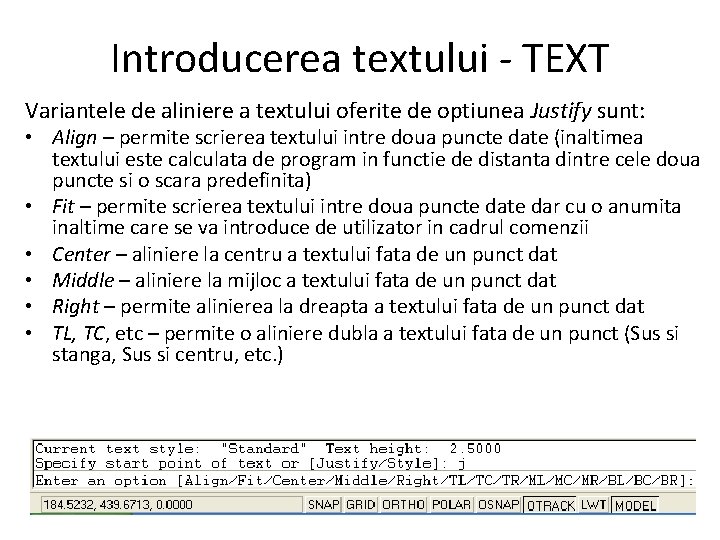
Introducerea textului - TEXT Variantele de aliniere a textului oferite de optiunea Justify sunt: • Align – permite scrierea textului intre doua puncte date (inaltimea textului este calculata de program in functie de distanta dintre cele doua puncte si o scara predefinita) • Fit – permite scrierea textului intre doua puncte dar cu o anumita inaltime care se va introduce de utilizator in cadrul comenzii • Center – aliniere la centru a textului fata de un punct dat • Middle – aliniere la mijloc a textului fata de un punct dat • Right – permite alinierea la dreapta a textului fata de un punct dat • TL, TC, etc – permite o aliniere dubla a textului fata de un punct (Sus si stanga, Sus si centru, etc. )
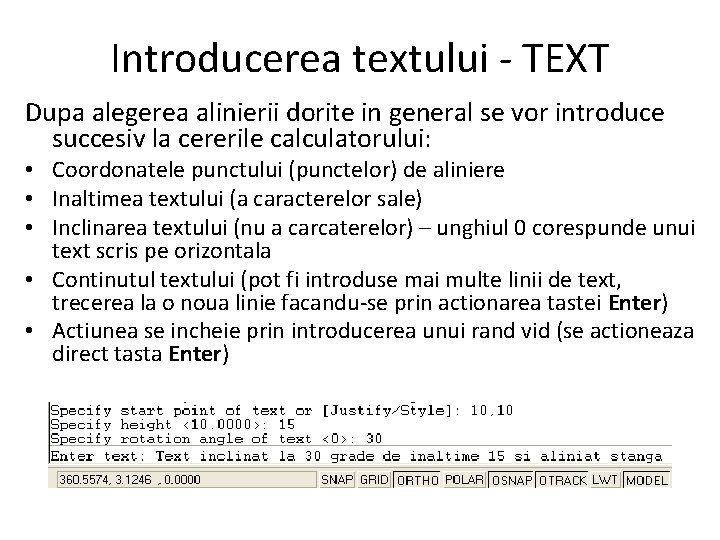
Introducerea textului - TEXT Dupa alegerea alinierii dorite in general se vor introduce succesiv la cererile calculatorului: • Coordonatele punctului (punctelor) de aliniere • Inaltimea textului (a caracterelor sale) • Inclinarea textului (nu a carcaterelor) – unghiul 0 corespunde unui text scris pe orizontala • Continutul textului (pot fi introduse mai multe linii de text, trecerea la o noua linie facandu-se prin actionarea tastei Enter) • Actiunea se incheie prin introducerea unui rand vid (se actioneaza direct tasta Enter)

Introducerea textului - TEXT • La introducerea textului apare un cursor care este pozitionat in punctul de aliniere si are inaltimea corespunzatoare textului. • Textul apare pe masura ce este tastat. • In cazul tuturor alinierilor textul apare in timpul tastarii sale cu o aliniere stanga dar, dupa incheierea comenzii textul va prelua alinierea aleasa in etapa corespunzatoare comenzii TEXT.
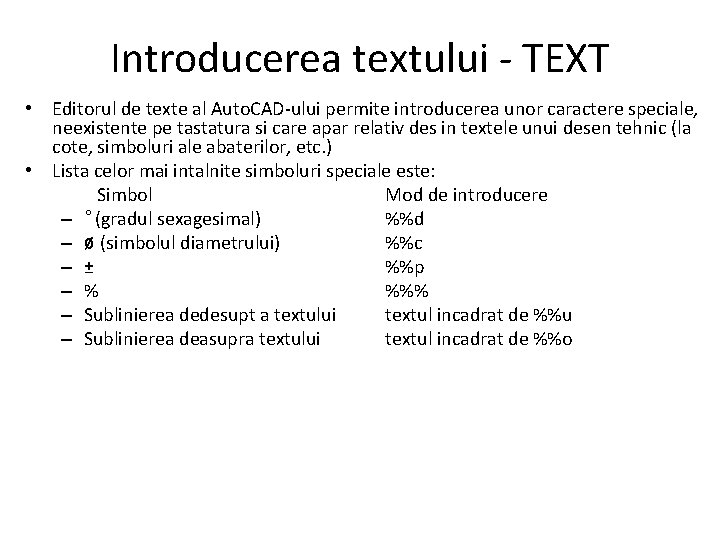
Introducerea textului - TEXT • Editorul de texte al Auto. CAD-ului permite introducerea unor caractere speciale, neexistente pe tastatura si care apar relativ des in textele unui desen tehnic (la cote, simboluri ale abaterilor, etc. ) • Lista celor mai intalnite simboluri speciale este: Simbol Mod de introducere – ˚ (gradul sexagesimal) %%d – ø (simbolul diametrului) %%c – ± %%p – % %%% – Sublinierea dedesupt a textului textul incadrat de %%u – Sublinierea deasupra textului textul incadrat de %%o